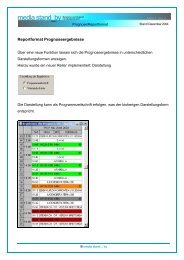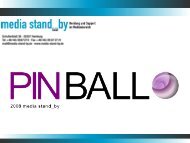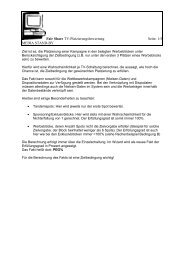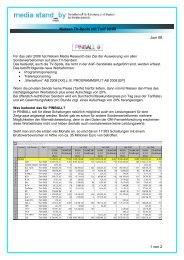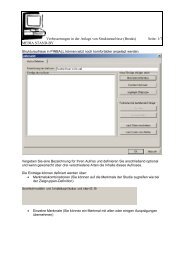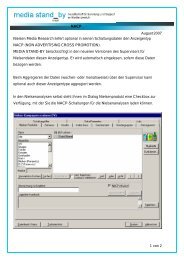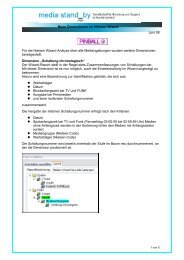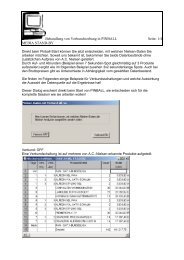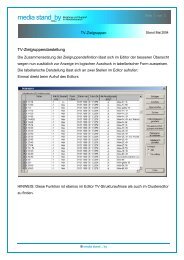Grobplanung
Grobplanung
Grobplanung
Sie wollen auch ein ePaper? Erhöhen Sie die Reichweite Ihrer Titel.
YUMPU macht aus Druck-PDFs automatisch weboptimierte ePaper, die Google liebt.
PHOENIX 2<br />
TV-Planung und Optimierung<br />
Stand Februar 2007
2<br />
Hinweis<br />
PHOENIX 2 ist die Weiterentwicklung des TV-Planungs- und Optimierungsprogramms PHOENIX 1.<br />
Für die volle Nutzung des Funktionsumfangs von PHOENIX 2 empfiehlt sich der Einsatz des<br />
Expertentools für TV-Prognosen von Media Stand-by.
3<br />
Leistungsumfang<br />
PHOENIX 2 deckt drei große Aufgabenbereiche der TV-Planungsabteilung ab<br />
1.<strong>Grobplanung</strong> zur Erstellung von Masterplänen und Factbooks<br />
2.Strategische Planung, um Pläne auf Belegungseinheiten-Ebene zu erstellen.<br />
3.Feinplanung/Optimierung auf der Ebene einzelner Werbeblöcke<br />
Sowohl die Strategische Planung als auch die Feinplanung können mit einer automatischen<br />
Optimierungsroutine durchgeführt werden.<br />
Die vom Programm vorgeschlagenen Ergebnisse können anschließend vom Anwender manuell<br />
geändert/optimiert werden.<br />
Auftragsformen können mit unterschiedlichen Leistungsgewichtungen versehen werden. Somit kann<br />
eine Planungseinheit bei regulären Schaltungen mit anderen Leistungswerten in die Berechnung<br />
einfließen als es bei Freispots der Fall wäre.
4<br />
Stammdaten<br />
Um für einen Kunden eine Planung zu erstellen, sind als erstes einmal die Stammdaten zu erfassen.<br />
Hierzu zählt alles, was dazu dient, die spezifischen Abrechnungsvereinbarungen mit dem Kunden<br />
abzudecken:<br />
� Plan-Rabatte (hier werden pro Sender die Cash- und Naturalrabatte hinterlegt)<br />
� Konditionen (Honorar-, Skontovereinbarung und Mehrwertsteuersatz)<br />
� Kostenbasis für die Berechnung der Planwerte<br />
� relevant set (Planungseinheiten, die überhaupt als Belegung in Frage kommen)
5<br />
Planrabatte<br />
Für einen Kunden kann auf ein Plan-Rabatt-Schema zugegriffen werden, in dem senderweise und je<br />
Auftragsform die Rabattberechnung definiert ist.
6<br />
Konditionen-Schema<br />
Über das zugeordnete Konditionen-Schema wird die Höhe des Honorars und des Skontos sowie die<br />
Berechnungsbasen und die Mehrwertsteuer festgelegt.
7<br />
relevant set<br />
Das relevant set an Belegungsmöglichkeiten wird in den Planungseinheiten definiert.<br />
Eine Planungseinheit kann zusammengesetzt werden aus:<br />
� Sender<br />
� Zeitschiene<br />
� Wochentagsgruppen<br />
� Tarifarten<br />
� Preisgruppen<br />
� Blockcodierungen<br />
� Genre<br />
� Synonyme (vereinheitlichte Umfelder)<br />
Zusätzlich kann auch ein Ausschluss definiert werden, z.B. für Genres, die nicht belegt werden sollen.
8<br />
<strong>Grobplanung</strong><br />
Für die <strong>Grobplanung</strong> sind folgende Einstellungen vorzunehmen:<br />
� Kampagnenzeitraum<br />
� Zielgruppe/Affinitätszielgruppe<br />
� Flights (wenn gewünscht)<br />
� Zuordnung von Motiven<br />
� Zuordnung von Spotarten (Regular, Stand-by, Freispots, Barter usw.)<br />
� Auswahl einer Prognose, die das relevant set abdeckt
9<br />
<strong>Grobplanung</strong><br />
Bei der <strong>Grobplanung</strong> soll eine Verteilung vorgenommen werden; dieser Vorgang findet in einem<br />
ausgewählten Layout-Format statt.
10<br />
<strong>Grobplanung</strong><br />
Anschließend stellt der Anwender seine Default-Werte ein. Hier wird das Budget auf:<br />
� Flights<br />
� Sender<br />
� Zeitschienen<br />
� Wochentagsgruppen<br />
� weitere Gruppierungen definierbar<br />
aufgeteilt.
11<br />
<strong>Grobplanung</strong><br />
Nun werden die Vorgaben<br />
mit den Leistungswerten<br />
verknüpft. Der Anwender<br />
erhält einen Dialog, in dem<br />
die eingegebene Verteilung<br />
auf die ausgewählten Stufen<br />
(Flight, Sender, Zeitschiene<br />
und Wochentagsgruppe)<br />
übertragen wurde.<br />
Da sich nicht alle<br />
Voreinstellungen für alle<br />
Sender wie gewünscht<br />
umsetzen lassen, kann der<br />
Anwender die<br />
vorgeschlagene Verteilung<br />
manuell in diesem Dialog<br />
optimieren.
12<br />
<strong>Grobplanung</strong> � Strategische Planung<br />
Ist der Anwender mit seiner <strong>Grobplanung</strong> einverstanden, so speichert er die Verteilung und kann in die<br />
Strategische Planung wechseln. Dort sieht er, wie die Verteilung auf die Planungseinheiten erfolgt ist.
13<br />
Strategische Planung<br />
Der Bildschirm ist nun zweigeteilt. Im unteren Bereich kann der Anwender die Ergebnisse der<br />
Planbelegung nach gewünschten Gruppierungskriterien sehen. Das Layout des oberen und unteren<br />
Bildschirms kann vom Anwender selbst bestimmt werden.
14<br />
Strategische Planung<br />
Aus diesem Planungsbildschirm lassen sich eine Vielzahl von Funktionen aufrufen (hier die wichtigsten):<br />
� Reporting<br />
� Automatische Optimierung starten<br />
� Anzeige-Filterfunktionen<br />
� Restriktionsverwaltung<br />
� Restriktionskontrolle<br />
� Leistungswertefilter<br />
� Planalternativenparameter<br />
� Status Operationen<br />
� Ansicht der Werbeblöcke, die zu einer Planungseinheit gehören<br />
� Wechsel der Planalternative
15<br />
Reporting<br />
Der Dialog Reporting bietet immer in Abhängigkeit davon, ob der Anwender aus der Feinplanung oder<br />
aus der Strategischen Planung kommt, die entsprechend möglichen Reports an.
16<br />
Automatische Optimierung starten<br />
Die automatische Optimierung versucht stets entsprechend der vorgegebenen Optimierungsroutine und<br />
den vorher eingestellten Restriktionen die optimale Belegung für die Planalternative zu erreichen.<br />
Als Optimierungsmethoden stehen zur Auswahl:<br />
� TKP<br />
� CpIRP<br />
� NRW-Zuwachs/CpIRP<br />
� GRP/CpGRP<br />
� GRP/TKP<br />
� Rang<br />
Sollte das Programm bei der automatischen Optimierung auf Probleme (Restriktionen, die nicht erfüllt<br />
werden können) stoßen, so geht ein Dialog auf, der den Anwender über das Problem unterrichtet. Der<br />
Anwender kann nun an dieser Stelle eingreifen und den Optimierungslauf danach fortführen lassen.
17<br />
Anzeige-Filterfunktionen<br />
Der Anwender kann den Bereich mit den Belegungen filtern. Hierzu stehen mehrere Möglichkeiten zur<br />
Verfügung.<br />
1. Der Filter über den unten angezeigten Dialog<br />
2. Die Markierung im unteren Bildschirmteil in den Zeilen
18<br />
Restriktionsverwaltung<br />
Das Programm unterscheidet nach Zielen sowie Haupt- und Nebenrestriktionen. Die Restriktionen<br />
können vom Anwender optional gewichtet werden.<br />
Verschiedene Eingaberoutinen erleichtern die Definition der Restriktionen.<br />
Das Programm unterscheidet folgende Restriktionsarten, die für die Zielgruppe oder für den<br />
Kontaktklassenkorridor angelegt werden können:<br />
�Budget (absolut/prozentual)<br />
�Nettoreichweite (absolut/prozentual)<br />
�GRP (absolut/prozentual)<br />
�Anzahl Belegungen (absolut/prozentual)<br />
Der Anwender kann eine prozentuale Toleranz zu den Zielwerten oder eine Min/Max-Vorgabe bestimmen.<br />
Die Restriktionen können für folgende Dimensionen oder Kombination von Dimensionen angelegt<br />
werden:<br />
�Kampagne<br />
�Flight<br />
�Planungseinheit<br />
�Sender<br />
�Zeitschiene<br />
�Spoteinheit (Auftragsform)<br />
�Wochentagsgruppe<br />
�Tarifart<br />
�Vermarkter
19<br />
Multi-Restriktionsanlage<br />
Beispiel für eine Anlage von Restriktionen für mehrere Sender.
.<br />
20<br />
Übersicht der angelegten Restriktionen
.<br />
21<br />
Restriktionskontrolle<br />
Wurden Restriktionen gesetzt, die durch die automatische Optimierung nicht erfüllt werden<br />
können, erscheinen Warnmeldungen während des Optimierungslaufs.<br />
Die Restriktionskontrolle zeigt einen ähnlichen Aufbau wie der Dialog mit den Warnmeldungen.
22<br />
Leistungswertefilter<br />
Leistungswertefilter dienen dazu, Werbeblöcke oder Belegungseinheiten, die nicht den<br />
angegebenen Leistungsvorgaben entsprechen, aus dem relevant set zu entfernen bzw. diese als<br />
nicht belegbar zu deklarieren.
23<br />
Planparameter<br />
Planparameter können zum Teil nachträglich verändert werden, in dem direkt aus der Planung<br />
der entsprechende Dialog aufgerufen wird.
24<br />
Status Operationen<br />
Statusoperationen dienen dazu, mehrere Belegungseinheiten gemeinsam zu bearbeiten:<br />
� Frequenzen löschen<br />
� Sperrungen aufheben<br />
� Belegungen fixieren, die bei der automatischen Optimierung nicht verändert werden dürfen<br />
� usw.
25<br />
Ansicht der WB (Belegungseinheit)<br />
Diese Funktion zeigt alle Werbeblöcke mit Leistungswerten an, die zu der ausgewählten<br />
Belegungseinheit gehören.
26<br />
Wechsel der Plan-Alternative<br />
Der Anwender kann schnell zwischen den Plan-Alternativen wechseln. Voraussetzung ist, dass<br />
die geladenen Prognose-Daten zu der getroffenen Selektion passen. In diesem Dialog werden<br />
alle passenden Plan-Alternativen zur Auswahl angezeigt.
27<br />
Zusätzliche Funktionen in der Feinplanung<br />
Es gibt einige Zusatzfunktionen, die in der Feinplanung möglich sind, da sie in der Strategischen<br />
Planung keinen Sinn machen:<br />
� Einkaufsmachtfilter: Bietet dem Anwender die Möglichkeit, die besten Werbeblöcke je<br />
Planungseinheit für den Optimierungsvorgang auszuschließen, da davon auszugehen ist, dass eine<br />
Belegung dieser Blöcke nicht möglich sein wird.<br />
� Frequenzen einer Feinplanung auf die Strategische Planung übertragen<br />
� Belegungsreihenfolge, um zu sehen wie die automatische Optimierung gearbeitet hat.<br />
� Ansicht der Referenz-Werbeblöcke, die zu dem prognostizierten Leistungswert geführt haben.<br />
� Gegenprogramm-Darstellung für einen markierten Werbeblock
28<br />
Planungsbildschirm Feinplanung<br />
Im Planungsbildschirm der Feinplanung kann der Anwender je Werbeblock sehen, welche Referenz-<br />
Werbeblöcke zu dem Prognosewert geführt haben.
29<br />
Reporting<br />
Für die Feinplanung gibt einige weitere Reports, die es bei der Strategischen Planung nicht gibt.
30<br />
Reporting Terminanalyse<br />
Der Anwender kann für die Terminanalyse den Marktschnitt für die Bewertung der belegten WB und die<br />
Faktoren für die Effizienzberechnung auswählen. Außerdem kann hier eine andere Kostenbasis<br />
eingestellt werden als bei dem Planungsvorgang genutzt wurde.
31<br />
Reporting Kontaktklassen-Analyse<br />
Die Kontaktklassen-Analyse kann optional nach der Methode Beal oder Convolution berechnet werden.
32<br />
Reporting Strukturaufriss<br />
Der Strukturaufriss kann nach bis zu vier Hierarchiestufen in einem Report erstellt werden.
33<br />
Reporting Vergleich von Planalternativen<br />
Der Anwender kann die Ergebnisse beliebig vieler Plan-Alternativen vergleichend in einem Wizard<br />
darstellen.
34<br />
Reporting Zielgruppenbildung über Kontaktklassen<br />
Es ist möglich die Personen, die mit einer Kampagne erreicht oder nicht erreicht wurden, als neue<br />
Zielgruppe anzulegen. Mit dieser Zielgruppe kann dann genauso geplant werden wie mit den normalen<br />
Zielgruppen, die auf Basis von Personen- und oder Haushaltsmerkmalen definiert wurden.<br />
Eine Zielgruppenbildung über einen definierten Kontaktklassenkorridor ist an dieser Stelle ebenso<br />
möglich.
35<br />
Reporting Leistungslevel-Analyse<br />
Die Leistungslevel-Analyse kann dem Anwender Informationen liefern, wie viel Budget notwendig ist,<br />
um bestimmte Leistungsziele zu erreichen. In dem Beispiel wurde eine Abgrenzung nach jeweils 50<br />
GRPs durchgeführt. Das Programm zeigt die jeweiligen Zustände der Kampagne bei Überwindung des<br />
eingestelltes Schrittes an.
36<br />
Schlussbemerkung<br />
Es gibt noch eine Vielzahl von weiteren Funktionen, die den Rahmen dieser Präsentation sprengen<br />
würden.<br />
Standardfunktionalitäten wie Kopieren oder Zusammenführen von Planalternativen, Sortierung nach<br />
mehreren Kriterien usw. sind natürlich Bestandteil des Programms.<br />
Sollten Sie Funktionen bei der Durchsicht dieser Präsentation vermissen, so fragen Sie uns bitte. Wir<br />
geben gern Auskunft, ob Ihr Wunsch schon realisiert wurde oder problemlos implementierbar ist.<br />
Für die tägliche Optimierung verweisen wir auf unser Programm OPTILOOP!
37<br />
Copyright<br />
Alle in dieser Präsentation bzw. diesen Unterlagen enthaltenen Methoden und Funktionen<br />
sind geistiges Eigentum der Firma MEDIA STAND-BY und unterliegen den<br />
Urhebergesetzen.<br />
Änderungen, die sich während der Programmierung und den Tests ergeben, können<br />
Einfluss auf die Dialoge und den Programmablauf haben!<br />
Vervielfältigungen sowie die Weitergabe an Dritte ist nur mit schriftlicher Genehmigung<br />
von MEDIA STAND-BY gestattet.<br />
Es gelten die Allgemeinen Geschäftsbedingungen der Firma<br />
MEDIA STAND-BY.